قسمت
کنترلگر ویدئویی کار های متنوعی انجام می دهد از جمله تعیین وضعیت اشعه ی الکترونی (موقعیت پیکسل ها و شدت آنها) سازگار کردن صفحه نمایش با RAM سیستم اعمال افکت بر روی گروهی از پیکسل ها (مثلا مانیتور رنگی تصویر را به حالت سیاه و سفید نمایش دهد یا قسمتی از صفحه را بزرگ یا کوچک میکند) و امکان ارتباط با دوربین فیلم برداری و غیره را فراهم می کند.
پردازشگر نمایش پویش راستری : هدف آن آزاد سازی CPU کامپیوتر از انجام کار های گرافیکی است.
تبدیل پویش : رقمی کردن تصویر داده شده در برنامه ای کاربردی به مجموعه ایی از مقادیر شدت برای پیکسلها جهت ذخیره سازی در فرم بافر است.
این مباحث چون زیاد اهمیتی نداره توضیح نمی دم.
4- دستگاه های دید و ایستگاه های کاری گرافیکی
5- دستگاه های ورودی
6- دستگاه های نسخه چاپی
7- شبکه های گرافیکی
8- گرافیک در اینترنت
اتمام حذفیات
9- نرم افزار های گرافیکی
کلا نرم افزار های گرافیکی را به صورت زیر طبقه بندی می کنیم :
الف ) بسته های تک منظوره : احتیاج به برنامه نویسی ندارند و کاربر با منو ها و ... کار می کند. مثل فوتوشاپ و غیره
ب ) بسته های برنامه نویسی عمومی : احتیاج به برنامه نویسی با توابع این بسته وجود دارد. مثل GL, OpenGL , VRML , java 2D , java 3D
نمایش سیستم مختصات
برای تولید یک تصویر توسط یک بسته برنامه نویسی نخست باید توصیفات هندسی اشیای مورد نمایش را ارائه دهیم این توصیفات , مکانها و شکلها ی اشیاء را مشخص می کنند برای مثال یک جعبه را میتوان با گوشه های رئوس آن مشخص کرد و یک کره را می توان با موقعیت شعاع و مرکز آن تعریف کرد به جز چند مورد استثنایی بسته های گرافیکی عمومی مستلزم این هستند که توصیفات مزبور در یک سیستم متخصات دکارتی استاندارد و راستگرد تعیین شوند اگر مقادیر مختصات برای یک تصویر در سیستم مختصات دیگر (کروی هزلولی و غیره) داده شدهخ باشند باید آنها را قبل از دادن به بسته ی گرافیکی به سیستم مختصات دکارتی تبدیل کرد یک بسته گرافیکی خاص منظوره که برای کاربرد های ویژه ایی طراحی شده باشد می تواند استفاده از سیستم مختصات دیگری را که برای این کاربرد ها مناسب ترند فراهم سازد.
معمولا در فرآیند تولید و نمایش یک صحنه از چند سیستم مختصات دکارتی مختلف استفاده می شود نخست شکل های اشیای انفرادی مثل درختان یا مبلمان داخل صحنه را می توانیم در سیستم مختصات جداگانه ای برای هر شی تعریف کنیم این سیستم مختصات را سیستم مختصات مدل یا گاهی سیستم مختصات محلی می نامند.
بعد از اینکه شکل های اشیای انفرادی مشخص شدند یک صحنه را می توان با قرار دادن اشیای در مکان های مناسب در یک سیستم مختصات صحنه به نام سیستم مختصات جهانی ساخت (مدل سازی کرد) .
مواضع سیستم مختصات جهانی نخست به مختصات دیدی که متناظر است با دیدی که میخواهیم از موقعیت یا جهت دیدی یک دوربین فرضی از صحنه داشته بایم تبدیل می شوند سپس سیستم سپس مواضع مختصات جسم به یک پروجکشن دو بعدی از صحنه متناظر با آنچه بر روی دستگاه خروجی خواهیم دید تبدیل می شوند بعد صحنه در سیستم مختصات نرمالیزه که در آن مقدار هر مختصه , بسته به سیستم , در دامنه -1 تا 1 یا 0 تا 1 قرار دارد ذخیره می شود مختصات نرمالیزه را مختصات دستگاه نرمالیزه نیز می گویند . زیرا استفاده از این نمایش یک بسته ی گرافیکی را از دامنه ی مختصه برای هر دستگاه خروجی تعیین شده مستقل می سازد همچنین لازم است تا سطوح مرئی را مشخص کرده و قسمت های بیرونی تصویررا نسبت به مرز های دیدی که می خواهیم بر روی دستگاه نمایش نشان دهیم حذف می کنیم سر انجام تصویر برای نمایش داده شدن به رفرش بافر یک دستگاه راستر تبدیل پویش می شود سیستم مختصات برای دستگاه نمایش معمولا مختصات دستگاه یا در حالت یک صفحه نمایش ویدئویی , مختصات صفحه نمایش نامیده می شود اغلب مختصات نرمالیزه و مختصات صفحه نمایش هر دو در سیستم مختصات چپ گرد تعیین می شوند به گونه ای که افزایش فواصل مثبت از صفحه ی xy را می توان مشابه دور تر شدن از موقعیت دید تعبیر کرد.

نمایش تبدیل مختصات ها
مبنای خروجی گرافیکی : خروجی هایی مانند حروف , اشکال هندسی مثل نقطه خط پاره خط قطعه منحنیها سطوح پر شده با رنگ (چند ضلعی ها) و شکل های تعریف شده توسط آرایه ایی از نقاط رنگ را شامل می شود.
ویژگی ها : خواص خروجی های مبنا را مشخص می کند.
تبدیلات هندسی : اندازه , موقعیت , وجهت جسم ر در یک صحنه را مشخص می کند.
تبدیلات مدل سازی : برای ساخت صحنه ایی که تک تک اجسام آن در سیستم مختصات محلی خود توصیف شده باشند.
تبدیلات دید : برای انتخاب یک دید از صحنه کاربرد دارند.
توابع ورودی : کنترل و پردازش جریان داده ورودی از دستگاه های ورودی را بر عهده دارند.
توابع عملیات کنترل : به توابعی اطلاق می شود که وظایف آماده سازی و مقدار اولیه داده به پارامتر ها را بر عهده دارند.
استاندارد های نرم افزاری
وقتی یک بسته گرافیکی ایجاد می شود مهمترین هدف حمل بری است. یعنی بتوان برنامه نوشته شده را با هر نوع سخت افزار و سیستم عاملی اجرا کرد.
بر همین اساس در سال 1984 اولین بسته استاندارد شده GKS بوسیله ISOو ANSI منتشر شد. و در ابتدا یک بسته گرافیکی دو بعدی بود که به محیط سه بعدی نیز گسترش یافت. در همین زمان یک بسه گرافیکی با نام GL که در شرکتهای SGI (silicon graphoc inc)
0 طراحی شده بود محبوبیت خاصی پیدا کرد و به صورت بالفعل به یک استاندارد تبدیل شد.
در اوایل سال 1990 , OpenGL به عنوان نسخه ایی مستقل از سخت افزار GL معرفی شد و در حال حاضر این بسته بوسیله OpenGL Architecture Review Board که کنسرسیومی شاخص از بسیاری از سازمانها و کمپانی های گرافیکی است نگهداری و به روز می شود.
بسته های گرافیکی دیگر
بسته های گرافیکی مختلفی وجود دارند که برای اهداف مختلفی طراحی شده اند برای اطلاعات بیشتر به
این لینک مراجعه کنید مثال : open invertor که یک سری روتینها شی گرای برای توصیف صحنه را با استفاده از OpenGL در دسترس قرار می دهد. java2D , java3D, VMRL نموه های دیگر بسته های گرافیکی هستند.
البته اگه تشویقم کنید






 پاسخ با نقل قول
پاسخ با نقل قول




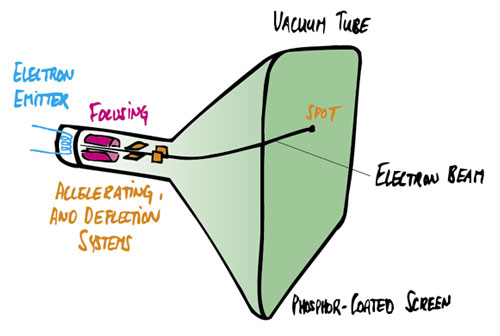
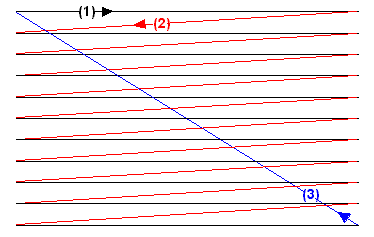
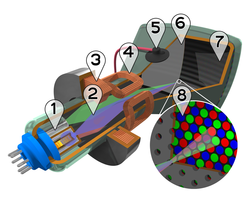




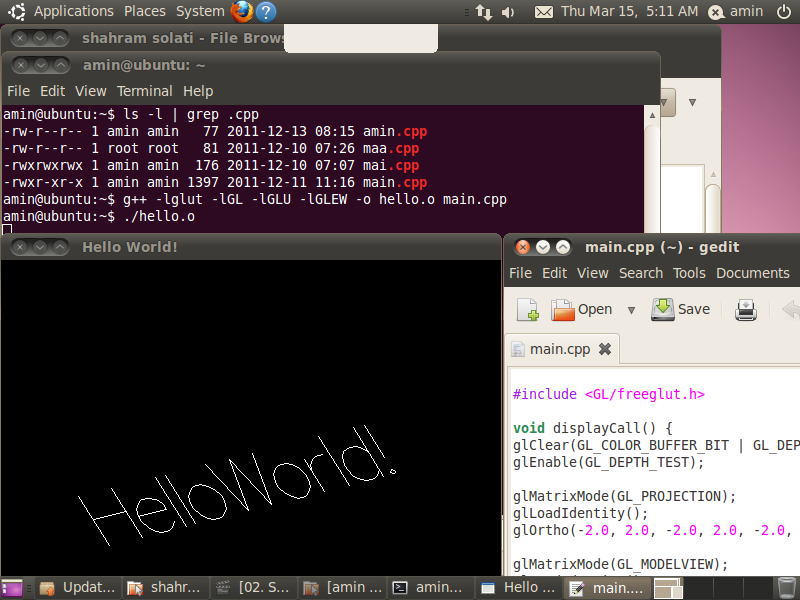
 1- آپدیت پکیج ها
1- آپدیت پکیج ها

















